
Obsah:
- Autor John Day [email protected].
- Public 2024-01-30 11:56.
- Naposledy zmenené 2025-01-23 15:05.


Počúvate pieseň, ktorú si chcete zaspievať? Normálne by ste museli prejsť náročnou úlohou zadať názov piesne na server Google a za ním slovo „text“. Tiež by ste za normálnych okolností urobili veľké množstvo preklepov, nesprávne klikli na určité množstvo klávesov a museli by ste sa vysporiadať s nevyhnutným oneskorením vášho zariadenia. Keď nájdete text, zistíte, že vaša pieseň skončila a všetka práca bola k ničomu.
Možno ste uprostred globálnej pandémie a požičať si telefón svojho priateľa sa nezdá byť tým najlepším nápadom, a už vôbec nie dojemným, že je Karaoke Machine zastrčený v rohu. Chcete byť chránení, ale poznať text piesne je takmer rovnako dôležité. Na hľadanie textov piesní potrebujete pohodlný a bezkontaktný spôsob.
Možno sú oba tieto scenáre mierne prehnané (prvý určite viac), ale napriek tomu by bolo celkom vhodné, keby ste text piesne zaslali priamo na svoj e -mail a druhý, o ktorý požiadate, aby sa odoslali. To je miesto, kde prichádza tento návod (spolu s Alexou, Wayscriptom a trochou Pythonu). Stačí požiadať Alexa o text k vašej obľúbenej skladbe a o niekoľko sekúnd vám budú doručené priamo do doručenej pošty.
Ako študent strednej školy, ktorý chodil do posledného ročníka, som zistil, že tento projekt je veľmi užitočný a od jeho vybudovania som ho v skutočnosti použil dosť (vzácnosť - vzhľadom na to, že väčšina mojich projektov sa nachádza nedotknutých mesiacov neskôr).
Tento tutoriál je na úplnej začiatočníckej úrovni, ale je užitočné poznať nejaký Python, než sa doň pustíte.
Zásoby
Materiály:
- Amazon Echo/akýkoľvek inteligentný reproduktor na báze Alexa
- Účet WayScript (Nastaví sa v nasledujúcich krokoch)
- Účet RapidAPI
- Niektoré znalosti Pythonu (nie sú potrebné, ale užitočné)
Krok 1: Nastavte Wayscript a Alexa



Čo je to Wayscript?
Wayscript je účinný nástroj, ktorý vám umožňuje spúšťať programy pomocou rôznych spúšťačov. V tomto návode použijeme spúšťač Alexa, ale neváhajte experimentovať/skúmať softvér - môžete pridať všetky druhy funkcií.
Na začiatok si vytvoríme účet pomocou Wayscript:
- Kliknite na tlačidlá „Začíname zadarmo“alebo „Zaregistrovať sa“. Ako najpohodlnejšie som použil možnosť „Registrovať sa na Github“.
- Po vytvorení účtu sa dostanete do vývojového prostredia Wayscript. Je užitočné, aby ste si najskôr prešli návod.
- Po dokončení tutoriálu prejdite na svoj profil. Kliknite na tlačidlo „Vytvoriť nový skript“a zobrazí sa výzva na pomenovanie projektu. Nazval som ho „Texty piesní“, ale môžete ho pomenovať, ako chcete. Zaistite, aby sa to dalo ľahko povedať, pretože budete používať názov programu, keď požiadate Alexa o zaslanie textov.
- Keď zadáte svoje meno, kliknite na tlačidlo „vytvoriť“a dostanete sa do nového vývojového prostredia Wayscript. K tomuto sa čoskoro vrátime.
Predtým, ako budeme pokračovať, prepojme váš účet Wayscript s Alexou:
- Choďte na amazon.com a prihláste sa do svojho účtu-konkrétne do toho, ktorý je pripojený k vášmu reproduktoru s podporou Alexa.
- Prejdite na tento odkaz: https://www.amazon.com/WayScript-Inc/dp/B07QXXG32… a kliknite na položku „povoliť“. Ak odkaz z akéhokoľvek dôvodu nefunguje, vyhľadajte Wayscript Alexa Skill - znova kliknite na „povoliť“
- Akonáhle kliknete na povoliť, musíte ho prepojiť s vašim účtom Wayscript. Kliknite na položku „Prepojiť účet“a dostanete sa na webovú stránku waycript. Hneď po prihlásení by sa mala objaviť obrazovka s textom „Váš účet bol úspešne prepojený“.
Akonáhle to všetko nastavíte, môžeme (takmer) začať s programovaním!
Krok 2: Vytvorte si účet RapidAPI



Na vyhľadanie textu piesne použijeme „Canarado Lyrics API“, ktoré je dostupné prostredníctvom programu RapidAPI. Ak už máte účet RapidAPI, môžete tento krok preskočiť, ale ak nie, pokračujte v čítaní.
Začnite vytvorením svojho účtu RapidAPI:
- Kliknite na tlačidlo „Zaregistrovať sa“v pravom hornom rohu a zaregistrujte sa pomocou ľubovoľných možností (Google, Github, Facebook alebo pravidelné prihlásenie).
- Keď sa zaregistrujete, zamierte do rozhrania Canarado Lyrics API:
Ak vidíte obrazovku podobnú tretiemu obrázku pripojenému vyššie, tento krok ste dokončili. Konečne sme pripravení začať s programovaním.
Krok 3: Napíšte základný program



Ako bolo uvedené v predchádzajúcom kroku, API pre text Canarado sa nachádza na:
Hneď ako sa tam dostanete, zamierte do pravej polovice obrazovky s hlavičkou „Fragmenty kódu“. V tomto návode budem používať Python, ale ak dávate prednosť inému jazyku, pokračujte a namiesto toho ho použite.
Kliknite na rozbaľovaciu ponuku s označením „(Node.js) Unrest“a prejdite na požadovaný jazyk. Opäť budem používať Python - konkrétne Python (požiadavky) - pretože tento program vyžaduje pre väčšinu informácií požiadavku na hostiteľa rozhrania API. Skopírujte kód kliknutím na tlačidlo „Kopírovať kód“v pravom hornom rohu. Vložte tento kód do zvoleného editora kódu - budem používať prostredie Jupyterovho notebooku.
Po prilepení programu importujte modul json Pythonu. To nám umožní vytlačiť texty piesní. V hornej časti pridajte nasledujúci kód (pod požiadavky na import)
importovať json
Po importovaní modulu json by váš program mal vyzerať takto:
žiadosti o import
import json url = "https://canarado-lyrics.p.rapidapi.com/lyrics/zenith%2520denzel%2520curry" headers = {'x-rapidapi-host': "canarado-lyrics.p.rapidapi.com", 'x-rapidapi-key': "YOUR-API-KEY-HERE"} response = requests.request ("GET", url, headers = headers) print (response.text)
Zaistite, aby váš program vyzeral podobne (s iným kľúčom API), a potom zamierte do premennej „url“. Všimnite si, že predvolený parameter Canarado je „Zenith“od Denzela Curryho. Môžete to zmeniť zadaním ľubovoľnej skladby, ktorá sa vám páči. Ak by som napríklad chcel vyhľadať informácie o textoch piesne Thrillera Michaela Jacksona, môžem namiesto „zenith denzel curry“zadať „thriller“, takže adresa URL teraz vyzerá takto:
url = "https://canarado-lyrics.p.rapidapi.com/lyrics/thriller"
Môžete tiež bez medzier pridať medzery - prehliadač automaticky pridá %2520 znakov (Všimnete si ich namiesto medzier v predvolenej adrese URL). Vyhľadávanie Gangstas Paradise môže napríklad vyzerať takto:
url = "https://canarado-lyrics.p.rapidapi.com/lyrics/gangstas raj"
Spustite program nahradením predvolenej hodnoty „zenith%2520denzel%2520curry“ľubovoľnou skladbou podľa vášho výberu. Všimnite si, že texty sú vytlačené, ale ťažko čitateľným spôsobom. A čo viac - ďalšie informácie, vrátane dátumu vydania piesne, názvu a informácií o stave rozhrania API, bránia zobrazeniu textu. Opravme to v nasledujúcom kroku.
Krok 4: Formátovanie textov

Formátovanie textov tak, aby boli čitateľné, nie je príliš ťažké. Väčšina ľudí s určitými znalosťami programovania to zvládne celkom jednoducho. Namiesto toho, aby sme jednoducho vytlačili „response.text“, použijeme metódu.json (). To usporiada informácie o API do slovníka a všetko bude oveľa prístupnejšie.
Na začiatku vytvorte premennú, ktorá bude obsahovať 'response.json ()'. Premennú som pomenoval „údaje“.
data = response.json ()
Ďalej použite nasledujúci cyklus „pre“na prístup k textom.
pre i v údajoch ['obsah']:
tlač (i ['texty'])
Vyššie uvedený kód prechádza na kľúč „obsahu“slovníka údajov. V rámci kľúča obsahu vám slučka for umožňuje prejsť na tlačidlo „texty piesní“. Kód by mal teraz vyzerať takto:
žiadosti o import
import json url = "https://canarado-lyrics.p.rapidapi.com/lyrics/YOUR-SONG-HERE" headers = {'x-rapidapi-host': "canarado-lyrics.p.rapidapi.com", 'x-rapidapi-key': "YOUR-API-KEY-HERE"} response = requests.request ("GET", url, headers = headers) data = response.json () for i in data ['content']: print (i ['texty'])
Spustite tento program a zistíte, že texty piesní sú oveľa čitateľnejšie. V ďalšom kroku pridáme niekoľko ďalších premenných, aby sme ako vstup mohli použiť názov piesne a aby sme mohli text odoslať do Alexa.
Krok 5: Vstupy a výstupy


Doteraz sme zadávali názov piesne na koniec adresy URL. Bolo by pekné, keby sme mohli použiť premennú zo vstupu a spojiť dva reťazce (URL a názov piesne). V skutočnosti je to veľmi jednoduché.
Používajme zatiaľ vstupnú funkciu Pythonu. Akonáhle nahráme kód do Wayscriptu, použijeme namiesto toho našu reč. Vytvorme premennú názvu skladby nastavenú na vstup, ktorý požiada používateľa, aby „zadal názov piesne“:
song_title = vstup („Zadajte pieseň a vyhľadajte text pre:“)
Potom zreťazte tento reťazec s adresou URL pomocou reťazca „+“v jazyku Python
url = "https://canarado-lyrics.p.rapidapi.com/lyrics/" + titul piesne
Keď teraz spustíte program, už nemusíte upravovať adresu URL v programe. Namiesto toho jednoducho odpovedzte na vstup s názvom piesne a text piesne by sa mal vytlačiť.
Váš program by mal teraz vyzerať takto:
žiadosti o import
import json song = input („Zadajte text a vyhľadajte text pre:“) url = „https://canarado-lyrics.p.rapidapi.com/lyrics/" + hlavičky piesní = {'x-rapidapi-host': "canarado-lyrics.p.rapidapi.com", 'x-rapidapi-key': "YOUR-API-KEY-HERE"} response = requests.request ("GET", url, headers = headers) data = response.json () pre i v dátach ['obsah']: tlač (i ['texty'])
Nakoniec vytvoríme premennú na výstup textov. Začnite vytvorením premennej nastavenej na prázdny reťazec. Potom zreťazte „i [“texty ']' na jeho konci. Vytlačte premennú mimo slučky for.
texty = ""
for i in data ['content']: texty piesní += i ['texty'] tlač (texty piesní)
Konečný program by mal vyzerať takto:
žiadosti o import
import json song = input („Zadajte text a vyhľadajte text pre:“) url = „https://canarado-lyrics.p.rapidapi.com/lyrics/" + hlavičky piesní = {'x-rapidapi-host': "canarado-lyrics.p.rapidapi.com", 'x-rapidapi-key': "YOUR-API-KEY-HERE"} response = requests.request ("GET", url, headers = headers) data = response.json () texty = "" pre i v dátach ['obsah']: texty += i ['texty'] tlač (texty)
Program vytlačí presne to isté, ale teraz máte premennú, ktorú môžete použiť ako výstup. Teraz môžeme konečne pridať funkciu Alexa a e -mail pomocou Wayscriptu.
Krok 6: Pridanie spúšťača Alexa



Ak chcete pridať svoj prvý spúšťač, kliknite na tlačidlo „Pridať spúšťač“:
- Zobrazí sa vyhľadávací panel - vyhľadajte „Alexa“a všimnete si spúšťač Alexa. Ak ste predtým nepoužili spúšťač Alexa alebo sa jedná o váš prvý projekt, možno budete musieť kliknúť na „importovať“. Po importovaní naň jednoducho kliknite a malo by byť pridané.
- Aktivujte spúšťač kliknutím na prepínač v tvare pilulky. Malo by sa zazelenať. Na ľavej strane si všimnete časť s názvom „Výstupy“. Kliknite na začiarkavacie políčko „Hovorený vstup“a zadajte hodnotu podobnú našej predchádzajúcej premennej song_title. Teraz môžeme použiť váš hovorený vstup namiesto vstupného príkazu, ktorý sme použili predtým
- Uistite sa, že ste zadali predvolenú hodnotu (možno vaše obľúbené piesne), pretože bez nej sa môžete stretnúť s niekoľkými chybami.
V ďalších krokoch pridáme náš program Python, metódu odoslania e -mailu a Alexa nechá potvrdiť, že metóda bola dokončená.
Krok 7: Pridanie programu Python




Ak chcete pridať svoj program do aktuálneho toku Wayscript, kliknite na „Pridať krok“
- Vyhľadajte Python a kliknite na akciu Python. To by malo obnoviť spúšť a všimnete si, že sa zobrazí záložka na ľavej strane.
- Umiestnite kurzor myši na program na bočnom paneli a všimnete si vyskakovacie tlačidlo „Upraviť kód“. Kliknite naň a zobrazí sa editor na celú obrazovku.
- V editore na celú obrazovku skopírujte a prilepte program python, ktorý sme vytvorili predtým.
- Odstráňte premennú song_title = input („….“), Ktorú sme napísali, a pridajte hovorenú vstupnú premennú, ktorú sme vytvorili v predchádzajúcom kroku. Premenné vytvorené v predchádzajúcich krokoch nájdete v ľavom dolnom rohu.
- Váš nový program by mal vyzerať podobne ako na 6. obrázku vyššie.
- Nakoniec chceme ako výstup nastaviť premennú našich textov. Za týmto účelom skopírujte a prilepte nasledujúci kód do spodnej časti programu (buď nižšie, alebo namiesto tlačového vyhlásenia).
variables ['Song_Lyrics'] = texty piesní
To vytvorí výstupnú premennú s názvom Song_Lyrics a nastaví ju na rovnakú hodnotu ako premenná „textov“, ktorú sme vytvorili predtým. Váš konečný program by mal vyzerať rovnako ako posledný obrázok priložený vyššie. Spustite kód iba raz - aby Wayscript vedel, čo sa deje, a mohol vytvárať vaše výstupné premenné. Môže to chvíľu trvať, ale ak to trvá príliš dlho, možno budete musieť stránku znova načítať. Wayscript obsahuje niekoľko chýb, takže najhorší scenár môže znamenať potrebu skript znova vytvoriť.
Krok 8: Pošlite texty a potvrďte s Alexou



Máme ďalšie dva kroky, ktoré je potrebné pridať do nášho toku WayScript - krok, ktorý vám umožní odoslať e -mail sebe a ďalší, ktorý potvrdí odoslanie e -mailu. Začnime vytvorením kroku e -mailu.
- Kliknite na položku „Pridať krok“, vyhľadajte výraz „Odoslať e-mail“a vyhľadajte záložku na ľavej strane
- Použite premenné vytvorené v predchádzajúcich krokoch, napríklad „Song_Name“(alebo Song_Title) a „Song_Lyrics“
- E -mail môžete formátovať tak, ako chcete. Napríklad som za premennú 'Song_Name' pridal slovo „Texty“a v hornej časti som pridal vetu „Tu je text k požadovanej skladbe“.
Tento skript odošle správu na e -mail, pomocou ktorého ste sa zaregistrovali. Ak ho chcete odoslať na iný e -mail, možno budete musieť namiesto toho použiť akciu e -mailu SMTP.
Nakoniec potvrdíme, že e -mail bol odoslaný s Alexou.
- Kliknite na položku „Pridať krok“a znova vyhľadajte výraz „Alexa“. Pridajte akciu Alexa.
- Nastavil som to tak, že po odoslaní e -mailu Alexa oznámi, že „texty pre pieseň [Song_Name] boli odoslané“
Skončil si! Spustite program raz kliknutím na tlačidlo „Spustiť“. Ak nie sú žiadne chyby, môžete ho teraz použiť s Alexou.
Krok 9: Hotovo

Aby ste ho mohli používať s Alexou, musíte použiť nasledujúce príkazy:
„Alexa, spusti Wayscript“
Akonáhle Alexa potvrdí, že bol spustený Wayscript, povedzte:
„Spustite [Name of Program] s [Song Name]“
Môj program sa napríklad nazýva „Texty piesní“- ak chcem, aby mi Alexa poslala text k Thrilleru, poviem:
„Spustite text piesne s thrillerom“
Odporúča:
Ovládač televízora Alexa IoT ESP8266: 10 krokov (s obrázkami)

Alexa IoT TV-ovládač ESP8266: Nedávno som si kúpil Amazon Echo Dot počas dňa Amazon Prime za ~ 20 €. Tieto malé hlasové asistentky sú lacné a skvelé pre domácu automatizáciu, ak viete, čo je možné a ako stavať inteligentné zariadenia. Mám inteligentnú televíziu Samsung, ale chcel som
Dron Alexa ovládaný hlasom Raspberry Pi s IoT a AWS: 6 krokov (s obrázkami)

Dron Raspberry Pi ovládaný hlasom Alexa s IoT a AWS: Ahoj! Moje meno je Armaan. Som 13-ročný chlapec z Massachusetts. Tento návod ukazuje, ako môžete z názvu vyvodiť, ako zostaviť dron Raspberry Pi. Tento prototyp ukazuje, ako sa drony vyvíjajú a tiež akú veľkú úlohu môžu hrať v
Plávajúce inteligentné magické zrkadlo zo starého prenosného počítača s rozpoznaním hlasu Alexa: 6 krokov (s obrázkami)

Plávajúce inteligentné magické zrkadlo zo starého prenosného počítača s rozpoznávaním hlasu Alexa: Zaregistrujte sa do môjho kurzu „Elektronika v skratke“tu: https://www.udemy.com/electronics-in-a-nutshell/?couponCode=TINKERSPARK Pozrite sa aj na moje kanál youtube tu pre ďalšie projekty a návody na elektroniku: https://www.youtube.com/channel/UCelOO
Tlačiareň Alexa - Upcyklovaná tlačiareň účteniek: 7 krokov (s obrázkami)

Tlačiareň Alexa | Upcyklovaná tlačiareň účteniek: Som fanúšikom recyklácie starých technológií a ich opätovného použitia. Pred nejakým časom som získal starú, lacnú termálnu tlačiareň účteniek a chcel som užitočný spôsob, ako ju znova použiť. Potom som cez prázdniny dostal darček Amazon Echo Dot a jeden z výkonov
Alexa-kontrolovaná tekvica Adam Savage: 5 krokov (s obrázkami)
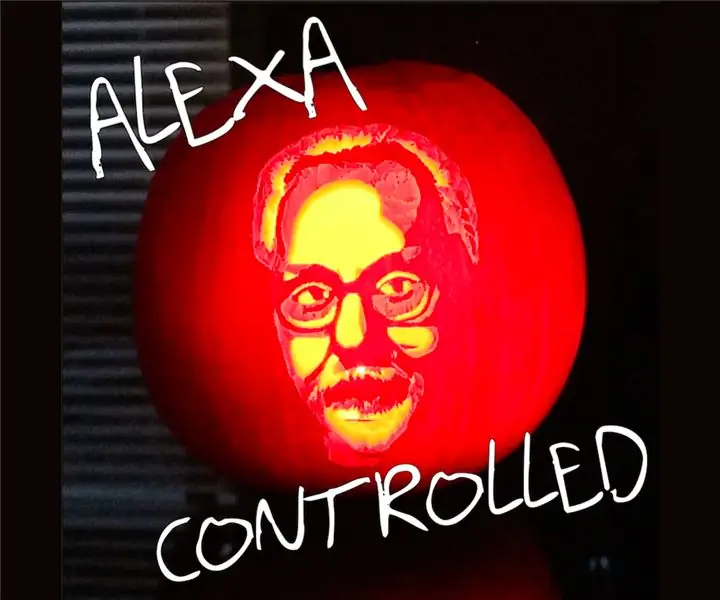
Alexa-kontrolovaný Adam Savage Tekvica: Všetky svetlá v mojom dome sú chytré, takže som si na ne celkom zvykol kričať, aby sa zapli a vypli, ale pri pohľade na svetlo, ktoré nie je, vypadám hlúpo. . A vyzerám obzvlášť hlúpo, keď kričím na sviečky. Normálne to nie je príliš mu
